GPS车辆管理系统使用手册
博实结GPS 车辆监控系统使用说明书(移动版)

1、在手机的菜单中点击“设置”,找到“应用程序”并进入。(图2—1)
(图2—1)
2、在“应用程序”中点击“管理应用程序”,然后就会看到程序的图标
,
点击进入再选择“卸载”就完成了。(图2—2)
(图2—2)
第二章 系统登录与选项界面
一、登陆参数设置
打开手机主界面,就会看到图标
点击选项即可进入登陆界面。(图3—1)所示程序
(图5—1)
点击地图中小车图标 可以看到当前车辆的经纬度、方位、速度、里程、在线状态、定 位状态、部件状态、报警等信息(图5—2)。如果想取消图标位置,直接点最左下角的图标
出现
取消空白框的勾即可。
(5—2) 调出底部菜单会出现一个子选项‘图层’(图5—3)。
(图5—3)
‘图层’有两种功能:
选择实时路况可以查询当前的路况信息,选择
的轨迹选项
来进行对路线播放状态的改变
。停止播放选择
按钮‘停止’
。播放的速度也可以用速度设置来调整
。
GPS监控系统操作手册
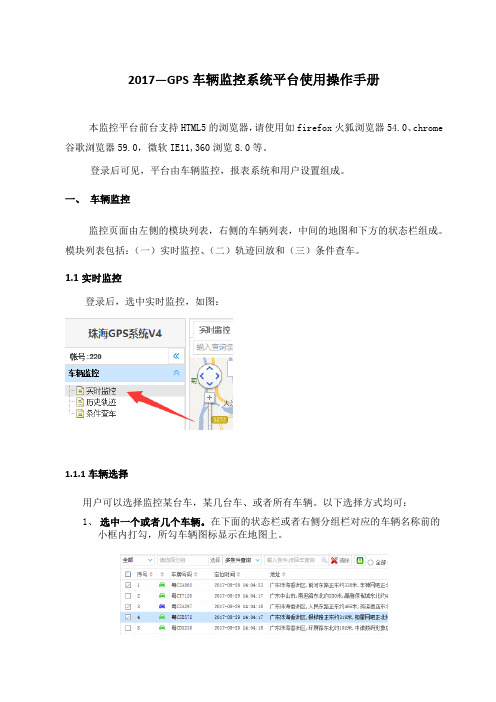
2017—GPS车辆监控系统平台使用操作手册本监控平台前台支持HTML5的浏览器,请使用如firefox火狐浏览器54.0、chrome 谷歌浏览器59.0,微软IE11,360浏览8.0等。
登录后可见,平台由车辆监控,报表系统和用户设置组成。
一、车辆监控监控页面由左侧的模块列表,右侧的车辆列表,中间的地图和下方的状态栏组成。
模块列表包括:(一)实时监控、(二)轨迹回放和(三)条件查车。
1.1实时监控登录后,选中实时监控,如图:1.1.1车辆选择用户可以选择监控某台车,某几台车、或者所有车辆。
以下选择方式均可:1、选中一个或者几个车辆。
在下面的状态栏或者右侧分组栏对应的车辆名称前的小框内打勾,所勾车辆图标显示在地图上。
2、选中所有车辆:在状态栏的序号两字前方框内打勾,所有车辆显示在地图上。
3、选中某组车辆:在状态栏上方的工具条,点击“选择”,在弹出窗口内选择需要的组,再在状态栏上方序号左边打勾,所选所有车辆显示在地图上。
需要在地图上车辆图标上显示车牌号和当前速度,请在相应的框内打勾,如下图。
在实时监控中,车辆图标有默认的普通车标和圆点车标两种显示方式。
圆点车标的显示方式,主要用于车辆数量大,显示密集,需要了解密集分布程的情况,可以用于出租车辆是否发生无规律突然聚集的判断,同时可以用于表达出租车辆的空载和有客两种状态。
圆点图标显示车辆分布态势1.1.2车标图例1.1.3车辆状态选择根据车辆状态选择:本系统中用户可以根据车辆的状态进行选择,如全部车辆、在线车辆、离线车辆、报警车辆。
状态栏中当前显示的数据,如全部车辆、在线车辆、离线车辆、报警车辆都可以导出成EXCEL格式文件。
1.2车辆查询在系统中查找所关心的车辆,有以车牌号码(包括手机号车机号)查询和区域(包括矩形和多边形)查询两类方式:1.2.1车牌号码查询在状态栏中查询,如果要查询某一台车的数据,如粤CUD896,在查询栏中输入查询内容:再按【回车键】或者点击【查询按钮】,即可查出。
星软GPS操作手册1.2版
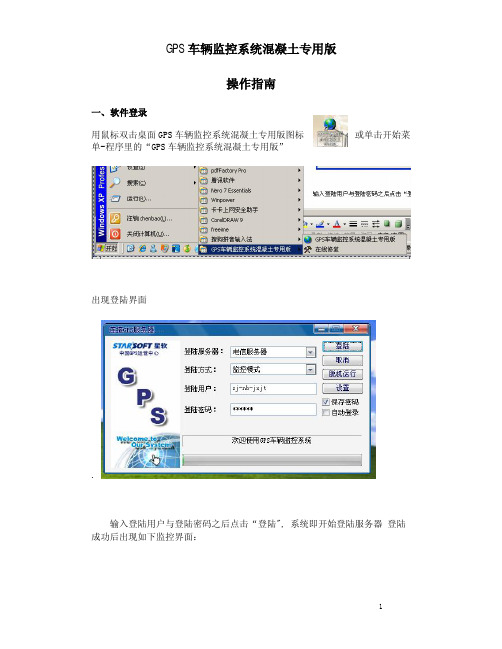
各公司分开显示选择,如要看集团属下所有车辆选择“宁波今新集团有限公司”。
二、软件退出操作方法:选择菜单栏“开始” --> “退出”。
或者直接鼠标单击GPS软件右上角的X。
三、查看菜单用鼠标点击“查看”菜单,出现如下图所示界面。
用户可根据自己的需要,设置监控界面显示内容。
如:显示内容选择为自编号,则在电子地图上车辆标注旁出现的将是自编号。
四、工地设置点菜单栏的工程项目-工地管理;选中车辆所在的工地,点击修改,跳出以下界面,然后点获取位置,圈好工地后,按确定即可。
要在地图上看到工地必须把“显示图标”、“显示边框”钩上。
放大比例输入100公里。
100五、车辆调度在菜单栏上点工程项目------车辆高度或者按快捷健F10可进入以下调度图形界面5.1 当前车辆状态查询:在调度界面列表框中双击某车,显示该搅拌车当前发货信息和本次状态。
5.2:在调度界面双击某车可定位到主界面地图在调度界面双击回程或去程的车子可直接定位到主界面地图所在位置,且在主界面有闪烁提醒,5.3:双击调度界面的任务栏可以调出任务发货单查询统计,该功能类似ERP 功能模块里面的调度与追踪。
调度人员可以用此功能查看某任务单的具体发货信息,简单方便,实时准确。
5.4:分公司之间车辆借调操作五乡跟北仑借车,五乡调度人员在调度界面中选择“车辆借调”,弹出如下对话框:部门名称选择“北仑公司”。
选择要借用的车辆,选择好以后,点借车。
(只能一个车一个车选择)借车操作步骤完成以后,鼠标点击退出。
即完成借车操作。
当方量完成以后,调度员需要手工还车给借的公司,(这个不要忘记操作)选择“设置”——“车辆借调”,选中要还车的车号,点击“还车”。
按“确定”,全部归还以后,最后选择退出,完成借车的操作。
六、重空车超速查询七、泵车的工地指派和调度(1)在外待命中泵车,怎样分配到对应工地,如下图:(2)关于已指派泵车,怎样设置待命状态a、选择已指派车辆中的对应泵车,单击右键选择“维修保养”。
GPS车辆管理系统使用手册

GPS车辆管理系统使用手册目录GPS车辆管理系统(桌面版V5.7)_使用手册2一、概述2二、软件安装2三、登录系统2四、系统界面认识3五、功能的简介与操作41、实时操作41。
1、实时定位41。
2、车辆属性信息41。
3、群定位41.4、区域寻车41.5、单清空51。
6、群清空51。
7、实时跟踪52、系统的自动报警功能与设置52.1、紧急报警52。
2、超速报警(常规报警设置与分段报警设置)52.3、分段报警设置62.4、超速蜂鸣器62。
5、越区报警62。
6、越线报警72。
7、低压报警72.8、断电报警82。
9、异常报警82。
10、振动报警82。
11、开门报警82.12、点火报警83、报警统计(与应用查询)84、轨迹回放84。
1要进行轨迹分析先下载车辆的轨迹84。
2、轨迹播放的操作84.3、停车列表(停车位置与停车时长)94。
4、开车列表(开车时长)94.5、当下载轨迹时,系统会自动下载着车辆在该时候段内的详细信息,如总公里数95、远程断油路96、GIS地理信息管理(地图标注设置)97、附加功能操作107.1、电子地图操作功能107.2、地图界面的伸缩按钮107。
3、刷新10六、管理系统结构图33GPS车辆管理系统(桌面版V5。
7)使用手册一、概述GPS车辆管理系统结合GPS卫星定位技术,GIS地理信息技术(电子地图),GPRS 无线通讯技术,分布式服务器技术,互联网技术等高科技术,实现了车辆24小时全天候监控,高密度记录车辆行驶数据,多点多渠道同时监管车辆等功能,对各种不良的驾驶行为及管理漏洞进行有效的实时监控及事后稽查,为企业节省车辆开支费用明显,提高运营效率,收到经济及管理的双重效益!二、软件安装本系统软件安装程序由原厂商提供,安装示例,以Windows 2000系统为例:1、把“GPS车辆管理系统”安装磁盘放入光驱内.2、运行光盘上的文件,弹出安装画面如图1所示13、点出按钮,进入下一个安装画面。
GPS车辆定位管理系统

1.1 登录
? 登录后的界面如下所示:
1.1 登录
? 单击界面上端的
,可以进入报警提醒界面,在该界面
可以查看报警车辆、报警类型、报警时间和联系方式。单击
“系统查岗” ,进入系统查岗界面。单击“查看更多” ,进入
“报警处理”界面。
1.1 登录
? 在页面上方的搜索栏中,用户可以输入公司名、用户名、终端 号或者 SIM号进行模糊搜索。
定位监控
? 将鼠标移动至 ,可以查看和新增电子围栏,单击“新增电 子围栏”选择需要新增电子围栏的区域,填写相应信息后,单 击 “保存”,保存电子围栏。
定位监控
? 将鼠标移动至 ,可以查看和新增定线行驶,单击“新增定 线行驶”设定行驶线路,单击“下一步”,进入“添加线路规 划”页面,填写相应信息后,单击“保存”,保存线路规划。
? 用户可以通过操作退出系统,单击 击 ,退出成功,回到登录。
,弹出退出提示框,单
二、定位监控
定位监控
? 单击 ,出现车辆列表,如图所示,“我的车队”列表中, 显示了用户所管理车辆的总数、在线离线数和车辆所属的公司。 车牌号前面的图标,表示车辆的类型。
定位监控
? 在车辆列表中选择需要定位的车辆,地图会自动定位该车辆。
? 登录系统后,单击
,进入工具列表,如图所示
1.4 工具
? 测距:单击 ,在地图上选择需要测距的地点,单击左键开 始,第一次单击,显示起点,后续每次单击显示两点之间对应 的公里数,双击结束,并显示总长。单击 按钮,测距的线图 消失。
1.4 工具
? 截图:单击 ,在地图上选择需要截图的区域,拖动黑色节 点可以调整截图的大小。调整完毕后,单击 ,弹出该截图的 新页面;单击 ,下载截图到本地计算机;单击 ,截图选择 框消失,图像不能被保存,也不出现新页面。
鲁诺GPS车辆智能管理系统使用手册
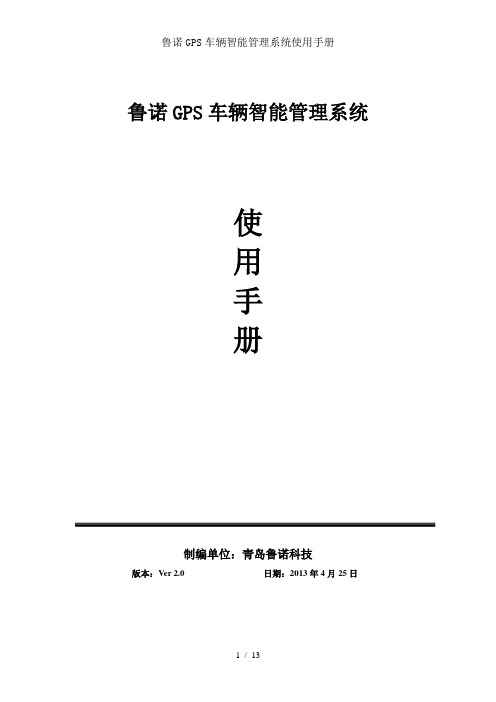
鲁诺GPS车辆智能管理系统使用手册制编单位:青岛鲁诺科技版本:Ver 2.0 日期:2013年4月25日目录目录 (2)版权声明: (3)第一章系统简介 (4)系统概要 (5)第二章系统登陆及组成界面 (5)一、系统登陆 (5)1、打开登陆界面 (5)2、登陆参数设置 (5)二、系统组成界面 (6)1、系统主监控界面 (6)2、实时信息窗口 (6)3、报警窗口 (7)4、交互内容窗口 (7)第三章菜单功能操作 (7)一、控制工具 (7)1、定位 (8)2、轨迹回放 (8)3、用户名密码修改 (9)4、终端控制锁车及恢复 (9)5、超速报警设置 (10)6、区域车辆查询 (10)7、修改车辆资料 (11)二、报表、图表 (11)1、ACC状态查询 (12)2、报警记录查询 (12)3、停车记录查询 (12)4、车辆资料明细报表 (12)5里程统计 (13)第四章常见问题及解决办法 (13)1、点池电压报警 (13)2、查看车辆资料没有反应 (13)结束语 (13)版权声明:1、该使用手册版权归青岛鲁诺科技有限公司所有,保留一切该使用手册解释权。
2、在没有得到本公司书面许可时,任何单位和个人不得擅自摘抄、复制本书(软件等)的一部分或全部,不得以任何形式(包括资料和出版物)进行传播。
3、版权所有,侵权必究。
内容如有改动,联系公司技术部。
第一章系统简介系统概要车辆GPS监控管理信息系统是我公司将GPRS网络的数据通信和数据传送功能及GPS 全球卫星定位系统以及GIS地理信息系统相结合的高科技产品。
该系统利用GPS全球卫星定位系统测定车辆的地理位置,通过覆盖全国的GSM、 GPRS网络传送车辆和监控中心之间的定位数据和控制命令,从而实现了在全国范围对车辆进行远程监控的各项功能.系统由监控中心和用户设备两部分组成.监控中心主机通过GPRS网络或Internet网络发送控制命令和接收来自车辆的各种数据。
监控中心的电子地图管理软件采用专业化地理信息系统为开发平台,功能完备,界面友好,操作方便。
GPS系统监控软件使用说明书

一、本调度软件是在车载机硬件安装完工后,在您的计算机上安装的跟车载机硬件相结合使用的软件(GPS/GSM综合GPS系统用户调度软件),打开调度软件输入GPS运营商提供的有效用户名与密码,登陆到监控系统监控调度车辆界面。
如下图:二、1、调度软件第一个菜单“系统”:a) 登陆与注销:打开菜单栏系统菜单下点击“登陆”,输入用户名跟密码进入监控调度软件正常连接状态界面;(如上图)。
点击“注销”,直接注销登陆账号,退出监控调度软件不连接状态而不退出监控调度软件。
b) 修改密码:打开菜单栏系统菜单下的“修改密码”根据提示输入您要改的密码然后点确定,更改您的登陆密码成功。
(如下图)c) 其他功能菜单一般情况下都不用管它,都采用默认状态。
2、调度软件第二个菜单“监控管理”a)更新设备信息:点击可以更新监控调度软件上的所有车辆的修改显示状态。
b)数据下载:是针对前些时段您没有看车辆的行驶状态的,进行数据下载,下载好数据后可以进行回放前些时段您没看的车辆的行驶状态。
数据下载有三种选择方式:一种是全部数据,包括车辆停车、行走等全部状态的数据,第二种是有状态变化,是车辆有状态变化的数据,第二种是有速度,是车辆行走有速度状态的数据。
如下图:c)历史回放:是针对你前些时段没看车辆的行驶状态而进行数据下载后所作的操作功能,数据下载后进行历史回放您车辆前些时段所行驶的路线轨迹。
历史回放有两种选择方式:一种是有速度变化的数据回放,另外一种是全部数据状态的回放,包括车停止、行走等全部数据回放。
如下图d)客户咨询:一般情况用不到,如果您有什么可以直接联系公司售后客服部。
e)里程查询:针对车辆的里程统计查询。
数据下载后可以里程统计查询您车辆所行驶的里程采集点数和里程公里数,并可以数据导出与打印备份。
如下图:f)车辆停车查询:是对车辆停车状态的查询,数据下载后进行车辆停车查询,可以看到您车辆的停车时间、发动时间、停车详细地址的状态,并可以数据导出与打印备份。
GPS车辆追踪器用户手册说明书
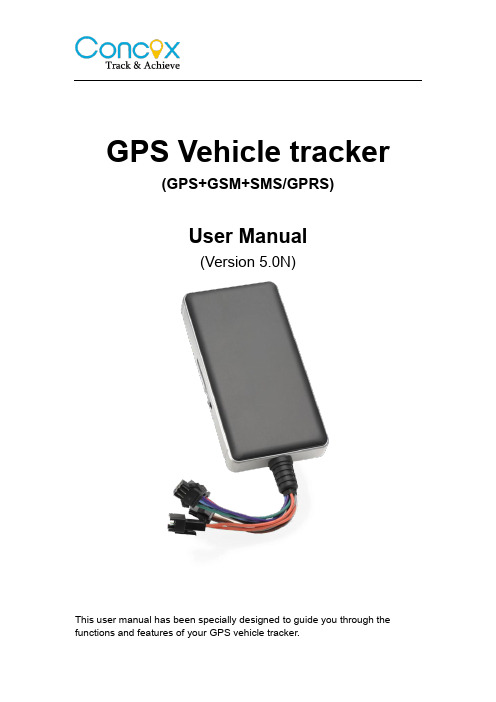
GPS Vehicle tracker(GPS+GSM+SMS/GPRS)User Manual(Version 5.0N)This user manual has been specially designed to guide you through the functions and features of your GPS vehicle tracker.1. Accessories:▶Device▶Power cord▶Relay▶Microphone▶SOS alarm cable & button▶User Manual2. SpecificationsDimension 106(L) x 54(W) x 16(H) mm Weight 96gBackup Battery 450mAh / 3.7VOperation Temperature-25℃-60℃Humidity 5% - 95%Standby Time 60hoursGSM Frequencies 850/900/1800/1900 MHz GPRS Class 12GPS Channel 20GPS Sensitivity -159dBmAcquisition Sensitivity -144dBmPosition Accuracy 10mTTFF (Open Sky)Cold Start: <38s Warm Start:<15s Hot Start:<2sGSM/GPS Antenna Built-in designLED Indicator GSM-green, GPS-blue, Power-redData Transmit TCP, SMSGeo-fence View any existing Geo-fence in the mapSpeeding Alarm Report when speeds higher than the pre-set value. Low Power Alarm Alarm when backup battery is running outNon-movement Detection Movement alarm based on built-in 3D motion sensor Mileage Report Track by time/distance intervalRemote Control Cut off petrol/electricity3. LED IndicationsGPS LED Indicator - BlueFlashing (interval 0.1s) Searching GPS signalSolid blue GPS fixOFF No GPS fix or initializingGSM LED Indicator - GreenQuick flashing (interval 0.1s) GSM initializingSlow flashing (flash 0.1s every 2s) Receive GSM signal normally Solid green Connected to GSM network OFF No GSM signalPower Status - RedFlashing (interval 0.1s) Low batterySlow flashing (interval 0.2s) Full chargeSlow flashing (flash 0.1s every 2s) Normal operatingSolid Red ChargingOFF Low battery/Power offIgnition detection indication: three LED indicators take turns flashing.4. Getting StartedPlease follow below instructions for ensuring safe and correct use.4.1 Install the SIM cardPlace the SIM card into the device with the gold-colored side facing down.Note: Make sure there is enough credit on the SIM card. If you will be using the GPRS function, you should pay attention to the current SIM card GPRS charge.4.2 Install the deviceYou need to choose somewhere that it won't be found, because the whole point of fitting covert GPS vehicle tracker is the secrecy element.Installation please refers to below picture.NOTE:1. Any high power devices such as reversing radar, anti-theft device or communication equipment would affect the signal of the device.2. All metallic cases of the windshield will attenuate the signal on the tracking device. It’s simply due to the shielding effects of the metal compound of the case.4.3 Wiring configurationLine No. Specification Color Instruction1. 2 Keypod Orange / Orange Connect to SOS button3. 4 MIC-,MIC+ Black / Red Connect to Microphone5 TX Green Sending data (TX) / backup6 RX White Receiving data (RX) / backup7 GND Black Ground wire8 MOTOR Yellow Connect to relay control line9 ACC White Connect to ACC ignition10 V- Black(thick) Negative side of 12V/24Vcar storage battery.11 V+ Red(thick)Notes of the relay wiringThe relay wiring of pump: oil connectors of both ends are a fine white line (85) and a fine yellow line (86). The fine white line (85) is connected to vehicle positive power (+12V). The fine yellow line is connected to the device relay control line.Cut off the positive connection line of the pump; then connect in series to the relay N.C. contact (thick green line 87a) and the other end to relay COM contact (thick green line 30).4.4 Device wiring diagramPlease choose the right relay (12V-standard / 24V-optional) for the proper installation. 4.5 Power/ACC/Tele-cutoff(petrol/electricity) control line (4 pin) 1. Your device comes with a power cord and is designed to use only manufacturer-specified original device. The red line is positive while the black one is negative (the side should not be connect with ground wire).2. The ACC line (white) connects to ACC switch of the vehicle. Please be sure to connect the ACC line; otherwise the device will enter ignition detectionstatus when disconnect the ACC line. If you don’t need to anti-theft temporarily, just connect the ACC line to the positive side in parallel.3. Tele-cutoff (petrol/ electricity) control line (yellow) is connected to pin 86 of the Tele-cutoff (petrol/ electricity) relay (equal to the yellow line of the relay socket).4. USB cable (3 pin)Firmware updating interface/expanded function to reserve space.5. MIC line (2 pin)Externally connect to microphone for voice monitoring function.6. SOS line (2 pin)Externally connect to SOS switch for SOS function.5. Quick Operation InstructionsOperation Tips: To properly use the device, common parameters should be set before initial use. This can be done by using the parameter editor or by sending SMS commands to the device. (“,”should be English comma and no space before and after the comma)5.1 APN settingTo connect default platform , please send the SMS command below:APN command format: APN,APN's Name#E.g: APN,internet# (“internet” is the APN of carrier)The device will reply “OK” if setting successfully.Note: The APN of some countries have user name and password, you may need to send SMS command as following:APN,APN name,user name,password#E.g: APN,internet,CLIENTE,AMENA#5.2 DNS settingTo connect other platform, please send the two SMS commands bleow: Command format:SERVER,1,DNS,Port,0#E.g:SERVER, 1,,8841,0#It will reply “OK” after set successfully.5.3 ON /OFF GPRSWhen you want to disable GPRS, you can SMS command to the SIM card number which used in the device.Command format:GPRS ON:GPRSON,1#GPRS OFF:GPRSON,0#It will reply “OK” after set successfully.5.4 Add specific numberSMS command to the device to set the SOS number.SOS,A,No.1,No.2,No.3#“A” means to add new numbers, for example:SOS,A,135****5991,135****5992,135****5993#If there is only one SOS number, you can appoint a specific number as SOS number. And the null means no adding.For example:SOS,A,135****5991#means to set the first number as SOS number SOS,A,,135****5992#means to set the second number as SOS number SOS,A,,,135****5993#means to set the third number as SOS numberIf set successfully, there is a “success” reply SMS.5.5 Delete specific numberBefore deleting specific number, please check its corresponding code. For the code, please SMS “PARAM#” to the device.SMS command to the device to delete the number.SOS,D,serial NO.1,serial NO.2,serial NO.3#“D” means to delete the number, for example:SOS,D,1# means to delete the first numberSOS,D,3# means to delete the third numberIf you want to delete more than one numbers, you can send this command: SOS,D,1,3# means to delete the first and third numbers.If you forget serial number of the mobile number you want delete, you can send this command:SOS,D,mobile number# means to delete the mobile number directly.For example:SOS,D,135****2360#meanstodeletethe135********directly.After deleting the SOS number, it will receive “Delete number 135XXXXXXXX success! specific number total 2” for successful deleting of the specific number.5.6 Set the center numberIf you want to cut off/restore oil by SMS command, you have to set a centernumber firstly. Only the center number can send the cut off/restore oil command to the device. You can set your own mobile number as center number.The command for setting center number is:CENTER,A,mobile number#Forexample:CENTER,A,159****3401#If set successfully, there is an “OK” reply message.NOTE:Only the SOS number can be used to set center number successfully.5.7 Delete the center numberSMS command to the device to delete the center number.The command is:CENTER,D#For example:CENTER,D#If set successfully, there is an “OK” reply SMS.NOTE:Only the SOS number can be used to delete center number successfully.Only SOS phone number can send this command successfully to set the center number. There is only one center number can be set.5.8 Check parameter settingSend command to the terminal, you can check the parameter setting. Command format: PARAM#e.g.: PARAM# Information replied:IMEI: 353419032348877 ---IMEI number of the device;Timer: 10,10; ---GPS data uploading Interval;SENDS:5; --- the GPS working time when ACC is OFF;SOS:159****3401;---SOSnumbers,maximum3SOSnumberscanbeset and used for alarm and monitoring;CenterNumber:159****3401;---only1centernumbercanbesetandused for cutting off /restoring oil command;Sensorset:10,1,5,180 --- detect 5 vibrations in 10s; the alarm delay is 180s; Defense time: 10; --- the defense delay is 10 minute;TimeZone:E,8,0; --- set time zone; default as E8.The replied information contains IMEI number, GPS data uploading interval, SENDS, SOS, center number, sensor set time interval, defense time and time zone.5.9 Check GPRS parametersSMS command format:GPRSSET#Eg:GPRSSET#Reply message:GPRS:ON //GPRS on/off status// Currently use APN:,,; //APN setting information// Server:1,,8841,0; //platform information// URL:/maps?q=; //preset web link setting information // 5.10 GPS data uploading intervalThe default sending interval is 10,10. It means when ACC ON ,the device will upload positioning data to platform server every 10s.when ACC OFF ,the device will upload positioning data to platform server every 10s.Users can modify sending interval by SMS“TIMER,time1(seconds), time2(seconds)”The time1&time2 ranges from 10-18000sFor example:TIMER,10,20#It means when ACC ON ,the device will upload positioning data to platform server every 10s.when ACC OFF ,the device will upload positioning data to platform server every 20s.5.11 Sensor alarm time settingWhen the vehicle power is off and ACC is in low-level, if ACC is off over 10 minutes, the device will enter sensor alarm state. In this case, if the vehicle vibrates for a few times, it will activate the vibration alarm system. If the vehicle battery is still not on (ACC is in low level) after 3 minutes, the device will start vibration alarm.SMS format: “DEFENSE,TIME(minutes)#” The time ranges from 1 to 60 mins.For example: DEFENSE,15#. It means when ACC is in low level for 15mins, it will enter sensor alarm status (vehicle power is off)NOTE:1. Preset SOS numbers when send SMS alarm messages and calls2. If there is no need for vibration alarm, please SMS SENSOR,0# to close it.5.12 Restore to factory settingSMS command format: “FACTORY#” to set all parameter to default factory value. Once received “OK”, it succeeds.5.13 Reboot deviceWhen there is something wrong with the link of GPRS, e.g., The parameter setting of the device is correct, but you can't track the car on the platform. At this moment you can send a command to the device to reboot the device. The format is: RESET#After receiving this command, the device will reboot after 1mins.6. Operation of device6.1 Power on/ Power offPower on: Once insert a valid SIM card and connect all the wires, turn on the device, then Power LED will flash first, During signal searching process, GSM and GPS LED will flash. Once GPS LED keeps solid light, it means the device has been located and it starts to work.Power off: Just turn off the power switch.The device will begin to upload positioning data to server once inserting a valid SIM card and power on. During the working time, it can upload data to server every 10 seconds.6.2 Check location1. Via SMS1.1 SMS “WHERE#”, to the SIM number of device. The device will send a location message automatically. You can get the coordinates. If the device does not search any information of location, it will send “No data” to the cell phone.Example:Lat:N22.571285,Lon:E113.877115,Course:42.20,Speed:0.0740,DateTime:10-11-23 22:28:511.2 SMS “URL#”, to the SIM number of device. The device will send a location Google Map link. If the device does not search any information of location, it will send “No data” to the cell phone.Example:<Date Time:10-11-23 23:42:51> /maps?q=N22.571490,E113.8771032. Via platformGo to the platform website offered by dealers to check your vehicle location.6.3 SOS alarmIn emergent case, press SOS for 3s to activate SOS alarm. Then the device will send SOS SMS to preset specific numbers and then dial the numbers in circles until the call is picked up. At the meantime, the device will upload SOS alarm data to the server. And it will send:SOS Alarm! <DateTime:11-06-17 14:53:06>,/maps?q=N22576713,E113.916585Note: The specific numbers should be preset, just refer to 6.46.4 Wire cut-off alarmWhen the electricity supply of device is cut off, it will activate cut-off alarm. In this case, the device will send related SMS to the specific numbers and dial the numbers in circles. If nobody answers, the call just keeps 3 loops at most. At the meantime, the device will upload SOS alarm data to the server. And it will send:Cut Power!<Date Time:11-06-17 14:53:06>,/maps?q=N22576713,E113.916585Note: The specific numbers should be preset, just refer to 6.46.5 Low battery alarmWhen the device is only working with battery, once the internal voltage of battery is less than 3.7V, device will send low battery alarm sms to specific number and alarm on platform.Low battery alarm sms content example: “Attentionbattery too low, please charge.” Which means the battery is to low, to inform user charging it i n time. Note: The specific numbers should be preset, just refer to 6.46.6 Vibration alarmThe vibration alarm function is off by default. To activate this function, please send the following command: SENALM, ON#. The alarm will be sent to both the service platform and SOS numbers.When vehicle power is off, ACC status is low, and if the lead time of low ACC is more than 10 minutes (settable), device will activate security alarm. When the security alarm is on, once the vehicle vibrates for several times, the alarm will be activated; in the next 3 minutes, if vehicle power is still off(ACC status is low), device will start alarm. At this time, it will send alarm message to the service platform with the latitude and longitude, while the platform will reply the Chinese address. Then the terminal will send vibration alarm message to SOS numbers with the Chinese address, and call the SOS numbers in cycle. If nobody answers, it will stop calling after 3 loops.If the Chinese address can not be acquired for certain reason, the terminal will send a message with the website link to the SOS numbers.e.g.:Sensor Alarm!<11-23 14:53>,/maps?q=N22576713,E113.916585Note:1.The SOS numbers should be preset.2.Send “SEN ALM, OFF#” to turn off the vibration alarm.6.7 Voice monitoringWhen the special number cell phone dial device, ringing for 10 seconds, it will enter voice monitoring status. At this time, caller can monitoring the sound in vehicle. Incoming call from non special number will not activate voice monitoring function.Note:To realize this function, please set special number beforehand.The SIM card put into the device should be equipped with caller identification.6.8 Oil cut-off1. Via platformSend oil cut-off command on platform. To make sure the security of vehicle, tracker can only indicate to cut off oil when GPS is in valid position status, and the speed is less than 20KM/H or in static. Platform account password is needed when sending oil cut off command.2. Via SMSFirstly, you should set a center number. Please refer to 6.6.Only center number can send the command to the device to cut off and restore oil.The format is: RELAY,1#After the command is carried out, it will reply “Cut off the fuel supply: Success! Speed:0 Km/h”. If the command didn't carry out, it will reply the reason about fail to carry out.Note: To ensure the safety of the driver and the car, this command is valid only under two conditions: the GPS is located; the speed is less than 20km/h 6.9 Restoring Oil1. Via platformWhen the alarm is off, sending recover oil commands manually. Device will restore oil supplying, and vehicle will work normally again.Platform account password is needed when sending oil cut off command.2. Via SMSOnly center number can send the command to the device to restore oil.The format is: RELAY,0#After the command is carried out, it will receive “Restore fuel supply:Success!”6.10 Over speed AlarmWhen the car is moving over a limited speed in average in a limited time period, then the device will send over speed alarm SMS to user.To turn on the over speed function, please send below SMS command: SPEED,ON/OFF,Time,Limited speed,uploading mode#Speed alarm switch:ON/OFF default:OFFTime range (seconds):5-600s(default as 20s)Limited speed range(km/h):1-255km/h. default:100Mode:0/1. default:1 way of alarming,0 means GPRS only,1 meansSMS+GPRSExample:SPEED,ON,20,100,1#Means when the car is moving over 100km/h in average in 20 seconds,the device will send over speed alarm to user7.Web based tracking online activationThe GPRS web based tracking platform allows real time tracking with the latest Google maps. There is also a playback feature that allows you to view where the vehicle has been for up to 30 days in the past making it ideal for fleet management.8.Trouble shootingIf you are having trouble with your device, try these troubleshooting procedures before contacting a service professional.Problems Causes SolutionsFail to connect platform The fuse blows Replace the fuse ACC ignition disconnected Turn on ACC with keyFail to connect network Wrong installation of SIMcardCheck SIM card installation(Refer to 4.1 Install SIM card) Filth on the SIM card ironsurface.Clean itUseless SIM Contact internet serviceproviderImproper installation Check installation of device(Refer to 4.2 Install the device) Beyond GSM service area Use it in effective GSM serviceoffer areaBad signal Try again in a better signalareaFail to charge The voltage is unsuitable Connect with power withsuitable voltage Improper connection Check connection withcharger1. The warranty is valid only when the warranty card is properly completed, and upon presentation of the proof of purchase consisting of original invoice indicating the date of purchase, model and serial No.of the product. Wereserve the right to refuse warranty if this information has been removed or changed after the original purchase of the product from the dealer.2. Our obligations are limited to repair of the defect or replacement the defective part or at its discretion replacement of the product itself.3. Warranty repairs must be carried out by our Authorized Service Centre. Warranty cover will be void, even if a repair has been attempted by any unauthorized service centre.4. Repair or replacement under the terms of this warranty does not provide right to extension or renewal of the warranty period.5. The warranty is not applicable to cases other than defects in material, design and workmanship.Maintenance RecordShenZhen Concox Information Technology CO.,LtdTel: +86 755 2912 1200Fax: +86 755 2912 1290E-mail:**************.Add: 4/F, Building B, Gaoxinqi Industrial Park,Liuxian 1st Road, No.67 Bao'an District, Shenzhen DateServiced by Product ModelIMEI NumberFaultDescriptionsCommentsWarranty instructions and service。
九通GPS车辆监控系统用户手册共30页文档

九通GPS车辆监控系统(单机版)用户手册2019.081、九通GPS车辆监控软件介绍单机版:适合1~50辆车规模的用户,单机版特点是单机运行、单用户管理,占有软硬件资源少。
单机版分为:GSM短信版、无线网关版、无线通讯版。
GSM短信版通过GSM短信实现中心和终端之间通讯,无线通讯、无线网关通过GPRS、CDMA实现中心和终端之间通讯。
无线通讯版要求用户有静态IP地址,接收终端上传信息,无线网关则通过第三方服务器为代理实现中心和终端之间通讯。
小型网络版:适合50~500辆车规模的用户,多用户版,占用一定的软硬件资源,客户端、服务器运行模式。
大型网络版:500~300000辆车规模的用户,多用户版,占有软硬件、网络资源量根据规模大小不同,总的来说占有资源较多,浏览器、服务器模式运行。
本手册说明单机版九通GPS车辆监控软件。
2、软件安装、卸载2.1软件安装1、双击“mnt.exe”,运行结果如下:2、选择安装路径,如下所示安装到“C:\Program Files”,建议选择容量比较大的逻辑分区,内嵌数据库,长期运行需要较大的容量。
3、安装过程4、安装完毕,直接启动九通GPS车辆监控程序(闪屏如下)。
安装程序将创建快捷方式“九通GPS车辆监控”(开始->程序->九通GPS车辆监控),以后即可通过该快捷方式启动程序。
5、启动后程序界面如下,标题栏公司名称为该软件授权使用公司的名称。
2.2软件卸载所有软件相关的资源、数据、文件都存储在选定的安装目录下的mntapp目录中,仅创建快捷方式九通GPS车辆监控,没有修改注册表信息,也没有在其他地方安装任何东西。
卸载程序只用手工删除mntapp目录和快捷方式即可。
3、软件使用介绍系统分为两个应用视角,分别围绕不同的中心目的,完成不同的任务,监控视角完成车辆的监控调度任务,管理视角则完成系统的配置与管理,包括终端配置。
不同视角需要不同的管理权限,监控视角需要操作员权限,管理视图需要管理员权限,如果系统配置设为自动登录,则系统不再进行权限校验。
GPS监控系统使用说明书
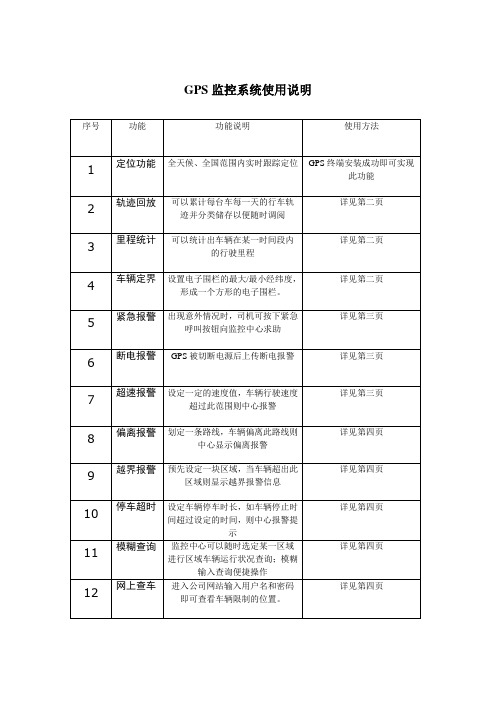
GPS监控系统使用说明序号功能功能说明使用方法1 定位功能全天候、全国范围内实时跟踪定位GPS终端安装成功即可实现此功能详见第二页2 轨迹回放可以累计每台车每一天的行车轨迹并分类储存以便随时调阅详见第二页3 里程统计可以统计出车辆在某一时间段内的行驶里程详见第二页4 车辆定界设置电子围栏的最大/最小经纬度,形成一个方形的电子围栏。
详见第三页5 紧急报警出现意外情况时,司机可按下紧急呼叫按钮向监控中心求助6 断电报警GPS被切断电源后上传断电报警详见第三页详见第三页7 超速报警设定一定的速度值,车辆行驶速度超过此范围则中心报警详见第四页8 偏离报警划定一条路线,车辆偏离此路线则中心显示偏离报警详见第四页9 越界报警预先设定一块区域,当车辆超出此区域则显示越界报警信息详见第四页10 停车超时设定车辆停车时长,如车辆停止时间超过设定的时间,则中心报警提示详见第四页11 模糊查询监控中心可以随时选定某一区域进行区域车辆运行状况查询;模糊输入查询便捷操作详见第四页12 网上查车进入公司网站输入用户名和密码即可查看车辆限制的位置。
2轨迹回放在客户端软件里选择目标车辆----点击历史数据----在下图中选择查询条件----完成后点击播放按钮播放轨迹。
3里程统计在客户端软件里选择远程设置按钮----选择目标车辆(必须目标车辆发动的情况下才可下发指令)----在配置参数里选择里程参数设置----里程信息选项里选择不清零----选择保存设置----确定----对目标车辆下发指令。
4 车辆界定在客户端软件里选择报警区域-----点击确定----选择工具对目标区域进行选定5 紧急报警在GPS终端上有个红色按钮,即紧急报警按钮。
6 断电报警在客户端软件里选择报警数据按钮----里面对各种报警都做了详细的分析。
7 超速报警在客户端软件里选择远程设置(注:需要在车辆发动的前提下才可以下发指令),设置好速度以后选择保存设置----点击确定。
GPS车辆监控系统使用说明
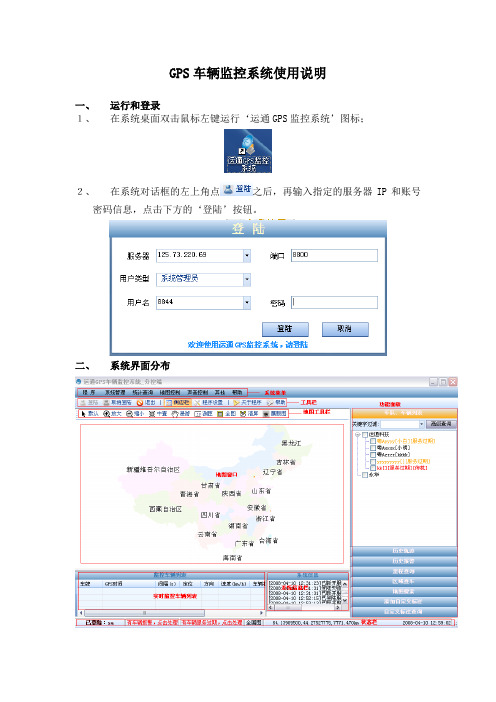
GPS车辆监控系统使用说明一、运行和登录1、在系统桌面双击鼠标左键运行‘运通GPS监控系统’图标;2、在系统对话框的左上角点之后,再输入指定的服务器IP和账号密码信息,点击下方的‘登陆’按钮。
二、系统界面分布三、查看定位车辆1、点击右上方按钮,展开车队列表,再点击车队名称前方的‘+’号展开车辆列表;2、依次点击车辆车牌号前方的‘口’图标,使其打上勾,从而获取该车辆的位置信息,或直接点击车队名称前方的‘口’图标,获取该车队全部车辆的位置信息。
车辆定位信息将在‘全国地图’和地图下方的‘监控车辆列表’里显示;3、点击车辆车牌号前方的图标里的勾,可取消对该车辆的定位监控。
四、全国地图操作1、全国地图功能栏2、常用功能使用方法在地图功能栏里点击想要使用的功能按钮,再把鼠标移到‘全国地图’画面的某个位置后,点击鼠标左键,即可对‘全国地图’画面进行相应的功能操作。
3、各项功能说明:恢复默认鼠标指针;:放大地图某个位置,从而可获取详细的地理信息;:缩小地图某个位置,缩小后可查看更多地理信息;:使地图上某个位置居中到地图画面中间;:使用后,在地图上按住鼠标左键(不放手)后移动鼠标,可拖动地图画面来寻找地理信息或监控的车辆;:恢复全国地图原始视图;:清空地图上所有监控车辆和车辆历史轨迹播放残留图示。
五、车辆历史轨迹1、点击系统界面右上方按钮,展开历史轨迹功能菜单;2、依次点击选择历史轨迹功能菜单里面的‘选择车队’、‘选择车辆’和车辆以往历史轨迹回放‘开始时间’及‘结束时间’。
选择完毕点击‘确定’按钮确认;3、确认以上信息后,点击‘轨迹列表’下方的‘开始回放’进行车辆历史轨迹播放,回放完毕后点击‘全国地图功能栏’上的按钮,可清除车辆历史轨迹播放残留图示。
鲁诺GPS车辆智能管理系统使用手册
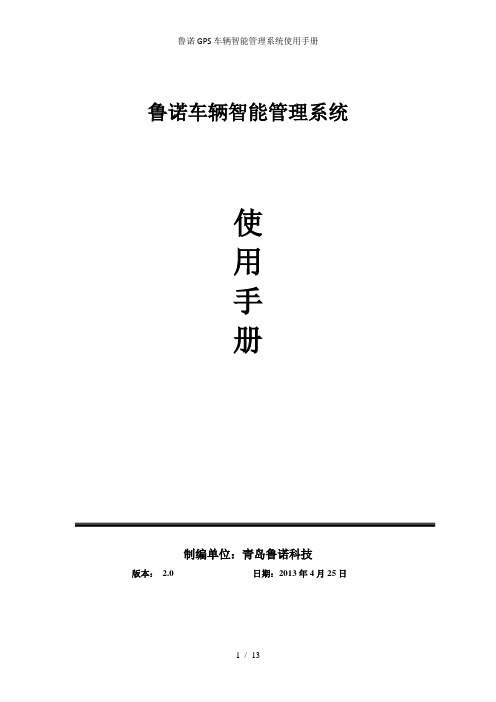
鲁诺车辆智能管理系统使用手册制编单位:青岛鲁诺科技版本:2.0 日期:2013年4月25日目录目录 .............................................................................................................. 错误!未指定书签。
版权声明: (3)第一章系统简介 (4)系统概要 (5)第二章系统登陆与组成界面 (5)一、系统登陆 (5)1、打开登陆界面 (5)2、登陆参数设置 (5)二、系统组成界面 (6)1、系统主监控界面 (6)2、实时信息窗口 (6)3、报警窗口 (7)4、交互内容窗口 (7)第三章菜单功能操作 (7)一、控制工具 (7)1、定位 (8)2、轨迹回放 (8)3、用户名密码修改 (9)4、终端控制锁车及恢复 (9)5、超速报警设置 (10)6、区域车辆查询 (10)7、修改车辆资料 (11)二、报表、图表 (11)1、状态查询 (12)2、报警记录查询 (12)3、停车记录查询 (12)4、车辆资料明细报表 (12)5里程统计 (13)第四章常见问题及解决办法 (13)1、点池电压报警 (13)2、查看车辆资料没有反应 (13)结束语 (13)版权声明:1、该使用手册版权归青岛鲁诺科技有限公司所有,保留一切该使用手册解释权。
2、在没有得到本公司书面许可时,任何单位和个人不得擅自摘抄、复制本书(软件等)的一部分或全部,不得以任何形式(包括资料和出版物)进行传播。
3、版权所有,侵权必究。
内容如有改动,联系公司技术部。
第一章系统简介系统概要车辆监控管理信息系统是我公司将网络的数据通信和数据传送功能与全球卫星定位系统以及地理信息系统相结合的高科技产品。
该系统利用全球卫星定位系统测定车辆的地理位置,通过覆盖全国的、网络传送车辆和监控中心之间的定位数据和控制命令,从而实现了在全国范围对车辆进行远程监控的各项功能。
GPS操作手册

【用户文档】GPS车辆监控管理系统C/S版操作手册2006年01月目录第一节登录/修改密码 (3)第二节监控中心 (4)2.1选择车辆 (5)2.2控制中心 ............................................................................. (80)2.3 多窗口监控 (111)2.4 报警中心 (112)2.5 历史回放 (15)2.6 地理信息 (15)第三节车管中心 .......................................... 错误!未定义书签。
3.1 添加车辆信息 .................................... 错误!未定义书签。
3.2 修改车辆信息 .................................... 错误!未定义书签。
3.3 删除车辆信息 .................................... 错误!未定义书签。
第四节系统管理 ....................................... 错误!未定义书签。
4.1部门管理 .............................................. 错误!未定义书签。
4.2角色管理 .............................................. 错误!未定义书签。
4.3用户管理 .............................................. 错误!未定义书签。
4.4用户可操作车辆 ................................. 错误!未定义书签。
总论系统使用【GPS车辆监控管理系统】是利用无线通讯平台(GSM公用移动通讯网、集群通讯),卫星定位技术(GPS)及计算机技术,与电子地图(GIS)技术相结合,实现对各种移动目标(船舶、车辆)进行状态监视、调度、防盗报警、信息查询等功能。
GPS数据管理系统操作手册-定位监控系统使用说明书
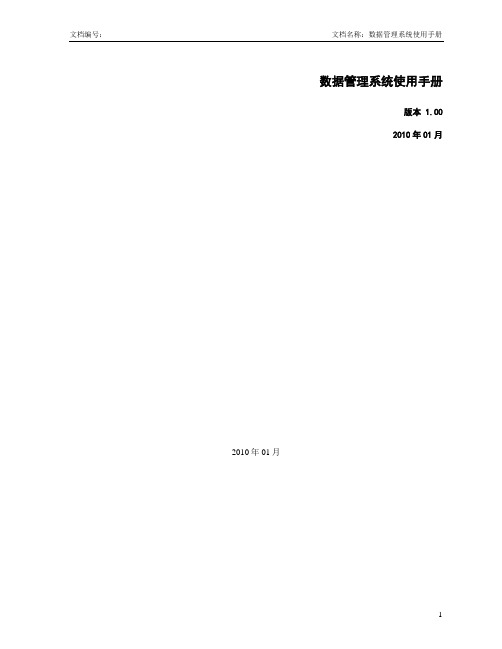
数据管理系统使用手册版本 1.002010年01月2010年01月目录1.概述 (3)1.1终端管理 (3)1.2车辆管理 (3)1.3用户分组管理 (3)1.4用户管理 (3)1.5权限管理 (3)1.6系统控制管理 (3)2.运行环境 (4)2.1硬件环境 (4)2.2软件环境 (4)3.使用说明 (4)3.1启动程序 (4)3.1.1通过IE或者火狐等网页浏览器启动 (4)3.2主界面 (4)3.3终端管理 (5)3.4车辆管理 (5)3.5用户组别管理 (6)3.6用户管理 (7)3.7用户权限管理 (8)3.8系统控制 (9)4.常见问题解答 (10)5.技术测试反馈 (10)1. 概述本程序是GPS监控系统的配套数据管理软件程序,为系统管理员提供后台的数据管理功能。
本文文件是系统的数据管理系统的使用手册,实现的功能如下:1.1 终端管理1.2 车辆管理1.3 用户分组管理1.4 用户管理1.5 权限管理1.6 系统控制管理2. 运行环境2.1 硬件环境CPU:P4/2G处理器以上;硬盘:40G以上,推荐使用80G;内存:256M以上,推荐512M;显示卡:最低32M,推荐64M以上的显示卡。
2.2 软件环境Microsoft Windows 2000/xp,Linux等,通过网页浏览器IE或者火狐运行,无需安装专门的管理软件客户端。
3. 使用说明3.1 启动程序3.1.1通过IE或者火狐等网页浏览器启动打开IE或者火狐浏览器之后,在地址栏输入相应的管理网址,使用管理员用户名和密码登陆,初始管理用户名和密码请咨询软件提供商。
3.2 主界面图主界面主界面上方是管理软件各项功能的链接,通过点击链接,可以转到相对应的功能操作界面。
主界面中央是具体的数据显示和数据操作工具,操作包括新增、删除、编辑、查询等等。
点击中央的具体数据可以打开该条数据的详细信息页面,可以对数据进行修改。
点击新增链接,可以打开新增数据页面进行数据的新增。
车辆定位管理系统使用手册

巡逻鹰 GPS客户端使用操作说明视频操作网址:一、简述系统操作1.启动巡逻鹰 GPS软件应用系统,输入用户名和密码,以下列图所示2.系统界面中间是地图,界面左上面分别是菜单栏和工具栏,界面右边是控制栏(车辆目录、历史回放、报表管理等),界面下面是列表栏(及时监控、历史轨迹、停靠报表),以下列图所示3.举个列子,若想对此中某些车辆进行监控,能够在右边相对应的框里对其进行打钩选择,能够对用户所要监控的车辆进行单项选择、多项选择、全选的操作。
以下列图所示4. 系统会将用户所选择的车辆列入到及时监控目录,及时监控会详尽的列出车辆的信息,比如车牌号、驾驶员、地点、发动机的状态等等,以下列图所示。
5.若想定位查察某台车,能够在及时监控中单击你要定位查察的车,车就会被定位在地图中,为了更为直观清楚的看到车所在的详细地点,能够单击工具栏中的放大镜放大地图,在对地图的操作中,车一直在地图中,以下列图所示6. 系统供给了模糊选择的功能,假如知道此中某台车牌号部分数据,也能够对车辆进行模糊搜寻,而且系统会将模糊搜素出的车辆列入到及时监控栏中,以下列图所示7.选中某台车,右击鼠标,选择设为主车,设为主车的功能,作用在于设为主车此后,系统会将今日车辆行驶的轨迹简单的绘制出来。
8.多窗口操作,菜单栏“窗口” 新建几个窗口,而后选择“窗口平铺” 或许其余的平铺方式,以下列图8.系统界面右边控制栏的下面选择历史回放,在车牌输入框输入完好的车牌号或许复制粘贴进一个车牌号,选择好时间段,点击播放按钮,就能够查该车在这段时间的GPS数据,如下9.在历史数据上右击鼠标,选择导出数据,选好保留地点,点击“保留”即可。
在历史数据上右击鼠标,选择曲线统计图,即会显示该车的行驶速度和参照油量图表,如图回放完历史数据会有停靠报表,停靠报表会显示车辆停靠的开始时间、停靠的结束时间、停靠的总时间、停靠的详细地点及方向并显示能否有报警信息等等10.地区查车:在地图上找到大概的地区,而后选中工具栏中的“地区查车”,在地图上画地区,该地区若有有关的车的话就会在地图上显示出车辆图标,在及时监控栏显示出地点信息,此操作能够方便调动人员进行车辆调动等工作11.报表查问:全部的报表种类都在报表管理能够查问到,而且能够导出。
鲁诺GPS车辆智能管理系统使用手册
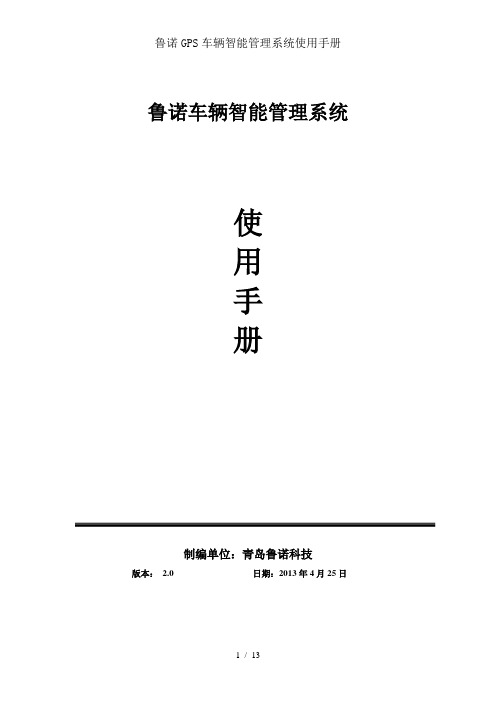
鲁诺车辆智能管理系统使用手册制编单位:青岛鲁诺科技版本:2.0 日期:2013年4月25日目录目录 .............................................................................................................. 错误!未指定书签。
版权声明: (3)第一章系统简介 (4)系统概要 (5)第二章系统登陆与组成界面 (5)一、系统登陆 (5)1、打开登陆界面 (5)2、登陆参数设置 (5)二、系统组成界面 (6)1、系统主监控界面 (6)2、实时信息窗口 (6)3、报警窗口 (7)4、交互内容窗口 (7)第三章菜单功能操作 (7)一、控制工具 (7)1、定位 (8)2、轨迹回放 (8)3、用户名密码修改 (9)4、终端控制锁车及恢复 (9)5、超速报警设置 (10)6、区域车辆查询 (10)7、修改车辆资料 (11)二、报表、图表 (11)1、状态查询 (12)2、报警记录查询 (12)3、停车记录查询 (12)4、车辆资料明细报表 (12)5里程统计 (13)第四章常见问题及解决办法 (13)1、点池电压报警 (13)2、查看车辆资料没有反应 (13)结束语 (13)版权声明:1、该使用手册版权归青岛鲁诺科技有限公司所有,保留一切该使用手册解释权。
2、在没有得到本公司书面许可时,任何单位和个人不得擅自摘抄、复制本书(软件等)的一部分或全部,不得以任何形式(包括资料和出版物)进行传播。
3、版权所有,侵权必究。
内容如有改动,联系公司技术部。
第一章系统简介系统概要车辆监控管理信息系统是我公司将网络的数据通信和数据传送功能与全球卫星定位系统以及地理信息系统相结合的高科技产品。
该系统利用全球卫星定位系统测定车辆的地理位置,通过覆盖全国的、网络传送车辆和监控中心之间的定位数据和控制命令,从而实现了在全国范围对车辆进行远程监控的各项功能。
车辆定位管理系统使用手册
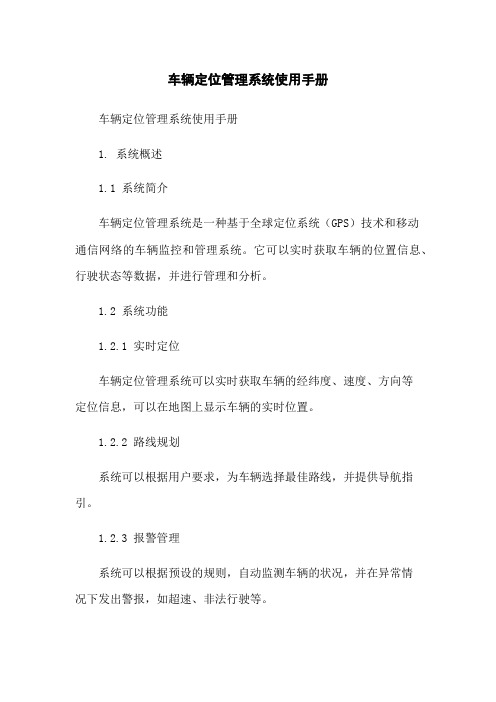
车辆定位管理系统使用手册车辆定位管理系统使用手册1. 系统概述1.1 系统简介车辆定位管理系统是一种基于全球定位系统(GPS)技术和移动通信网络的车辆监控和管理系统。
它可以实时获取车辆的位置信息、行驶状态等数据,并进行管理和分析。
1.2 系统功能1.2.1 实时定位车辆定位管理系统可以实时获取车辆的经纬度、速度、方向等定位信息,可以在地图上显示车辆的实时位置。
1.2.2 路线规划系统可以根据用户要求,为车辆选择最佳路线,并提供导航指引。
1.2.3 报警管理系统可以根据预设的规则,自动监测车辆的状况,并在异常情况下发出警报,如超速、非法行驶等。
1.2.4 行驶数据统计系统可以统计车辆的行驶距离、时间、油耗等数据,并报表供管理人员参考。
2. 系统安装与配置2.1 硬件需求2.1.1 定位器车辆定位管理系统需要安装GPS定位器在每辆监控的车辆上。
定位器需要与车辆的电源和天线连接好。
2.1.2 服务器系统需要安装专用的服务器,并保证服务器的稳定运行。
2.2 软件安装2.2.1 服务器端软件在服务器上安装车辆定位管理系统的服务器端软件,并设置相关参数。
2.2.2 客户端软件在管理人员的电脑上安装车辆定位管理系统的客户端软件,并进行登录操作。
3. 系统使用3.1 登录与权限管理使用车辆定位管理系统,需要先登录系统并进行权限验证。
根据用户角色不同,可分配不同的权限,以控制用户对系统功能和数据的访问。
3.2 实时定位登录系统后,可以查看车辆的实时定位信息。
在地图上可以直观地显示车辆的当前位置、速度、方向等。
3.3 路线规划系统支持根据起点和终点设置车辆行驶路线。
输入起点和终点后,系统会自动规划最佳路线,并显示在地图上。
3.4 报警管理系统可以根据预设的规则,自动监测车辆的状况,并在发生异常情况时发出警报。
管理人员可以及时处理报警信息。
3.5 行驶数据统计系统可以统计车辆的行驶距离、时间、油耗等数据,并报表。
管理人员可以根据报表进行分析和决策。
- 1、下载文档前请自行甄别文档内容的完整性,平台不提供额外的编辑、内容补充、找答案等附加服务。
- 2、"仅部分预览"的文档,不可在线预览部分如存在完整性等问题,可反馈申请退款(可完整预览的文档不适用该条件!)。
- 3、如文档侵犯您的权益,请联系客服反馈,我们会尽快为您处理(人工客服工作时间:9:00-18:30)。
GPS车辆管理系统使用手册目录GPS车辆管理系统(桌面版V5.7)_使用手册 (4)一、概述 (4)二、软件安装 (4)三、登录系统 (6)四、系统界面认识 (8)五、功能的简介与操作 (11)1、实时操作 (11)1.1、实时定位 (11)1.2、车辆属性信息 (12)1.3、群定位 (13)1.4、区域寻车 (13)1.5、单清空 (14)1.6、群清空 (14)1.7、实时跟踪 (14)2、系统的自动报警功能与设置 (15)2.1、紧急报警 (15)2.2、超速报警(常规报警设置与分段报警设置) (15)2.3、分段报警设置 (17)2.4、超速蜂鸣器 (19)2.5、越区报警 (20)2.6、越线报警 (22)2.7、低压报警 (25)2.8、断电报警 (25)2.9、异常报警 (25)2.10、振动报警 (25)2.11、开门报警 (26)2.12、点火报警 (26)3、报警统计(与应用查询) (26)4、轨迹回放 (26)4.1要进行轨迹分析先下载车辆的轨迹 (27)4.2、轨迹播放的操作 (29)4.3、停车列表(停车位置与停车时长) (29)4.4、开车列表(开车时长) (30)4.5、当下载轨迹时,系统会自动下载着车辆在该时候段内的详细信息,如总公里数 (31)5、远程断油路 (31)6、GIS地理信息管理(地图标注设置) (33)7、附加功能操作 (34)7.1、电子地图操作功能 (34)7.2、地图界面的伸缩按钮 (35)7.3、刷新 (35)六、管理系统结构图 (33)GPS车辆管理系统(桌面版V5.7)使用手册一、概述GPS车辆管理系统结合GPS卫星定位技术,GIS地理信息技术(电子地图),GPRS无线通讯技术,分布式服务器技术,互联网技术等高科技术,实现了车辆24小时全天候监控,高密度记录车辆行驶数据,多点多渠道同时监管车辆等功能,对各种不良的驾驶行为及管理漏洞进行有效的实时监控及事后稽查,为企业节省车辆开支费用明显,提高运营效率,收到经济及管理的双重效益!二、软件安装本系统软件安装程序由原厂商提供,安装示例,以Windows 2000系统为例:1、把“GPS车辆管理系统”安装磁盘放入光驱内。
2、运行光盘上的文件,弹出安装画面如图1所示13、点出按钮,进入下一个安装画面。
如图2所示24、请选择点击按钮然后按照安装提示完成系统安装过程。
如图3所示35、成功完成系统安装后,将会在桌面上和开始菜单中生成本软件的快捷键。
桌面快捷图标如图4所示4三、登录系统登录管理系统时须输入管理员用户名和密码才能登录监控系统,他人无权查看或查询车辆情况,充分尊重客户的保密功能。
登录前奏:确认已经正确安装了GPS车辆管理分析软件。
并且已经正确连接了GPS 设备。
(单击表示左单击,双击表示左双击,下同)步骤一:双击桌面上的GPS管理系统图标,弹出画面如图5所示5步骤二:在画面上选择管理车辆类型并双击图标,如选择总监控中心,双击图标,弹出登录窗口如图6所示6步骤三:选择本地的网络。
如:南方的网络是电信、北方的是网通,由于南方的网络与北方的网络不同,所以上网的网速也有所差异,但是我司设计的GPS软件管理系统很好的解决了北方网络慢对系统使用的影响。
步骤四:在登录窗口输入正确的用户名与密码,点击“登录”按钮,即可登录系统。
如图7所示7四、系统界面认识主菜单:A:(工具栏)系统管理网络连接网络断开后台管理注销登录退出系统资料管理注册入网车辆使用单位资料应用管理电子围栏设置路线报警设置分段超速设置常规超速设置往返统计设置、图标注设置标识显示设置组合报警设置应用查询行驶里程查询运转工时查询分段超速统计往返统计查询警情内容查询服务到期查询帮助B、电子地图操作按钮放大缩小移动测量清空C、管理分析界面实时监控卫星地图轨迹分析统计报表D、车辆列表与车辆的查询E、电子地图F、常用操作功能中控(常用功能)日志(操作系统痕迹)鹰眼(地图的缩小化)G、车辆信息列表与车辆状态列表H、车辆在电子地图上的显示位置与痕迹J、车辆实时数据的刷新K、车辆属于信息表的选择L、电子地图与卫星地图的选择五、功能的简介与操作1、实时操作1.1、实时定位实时查询车辆的具体地理位置,结合电子地图/卫星地图显示车辆的行驶信息。
让被管理的车辆立刻呈现眼前,方便管理人员随时了解车辆的具体位置,确认司机工作地点是否偏离工作目的地,结合车辆信息列表,分析车辆的实时运作情况,做到实时监督。
操作实例(选择车辆→单定位)管理人员小李,在软件上查看被管理的车辆粤E步骤一:在车辆列表D中输入车牌号码找出所要操作的车辆或拉动滚动条查找车辆如图10所示10步骤二:单击操作车辆即可实现定位出车辆另二种单位方法:1、选择操作车辆后在F区内单击“单定位”按钮2、选择操作车辆单击右键在弹出的子菜单中选择“单定位”1.2、车辆属性信息记录车辆作息,让管理人员一看就知道是哪一台车,大大方便管理,查看车辆当天的里程,实时掌握车辆的工作量。
若想要查看车辆车辆的属性信息,请在K区中的车辆属性信息前框内打“√”,选择在进行单定位时车辆属性信息列表会自动弹出如图11所示111.3、群定位查所有车辆的位置与状态,让所有的车辆都被看在眼里,监控车辆的工作方位。
若要对多台实现定位时,直接在F区中选择群定位即可实现多台车辆的定们。
1.4、区域寻车在大概知道车辆工作的地理位置时,可在电子地图上直接查看工作区域内是否有工作车辆在运作。
在F区内选择“区域寻车”按钮,根据弹出的文字提示,在电子地图上拉出一个框,当工作区域内有车辆在工作时,会自动显示出来,否则说明车辆没有到达工作区域。
如图12所示121.5、单清空当在电子地图上单定位查询车辆时,有时为了查询下台车辆,而不想再显示原来的车辆,这时只需在F区点击“单清空”按钮即可清除电子地图上的车辆痕迹。
或选择车辆后右键鼠标,在弹出的子菜单中选择“单清空”按钮。
1.6、群清空当需要清除电子地图上多台车辆时,请在F区中的中控内选择“群清空”按钮即可。
1.7、实时跟踪当某些特殊的车辆在外动作时,要对其加强管理与安全防范。
如押钞车,某些运载贵重物品的车辆,我们必须对其上路的行驶状态实行实时监督以确保安全。
实时跟踪就是设置车辆数据的传输时间间隔,当车辆信息数据的传输快时,就能做到及时捕抓车辆的实时行驶状态。
车辆信息的传输默认速度是30秒,最快传输为5秒。
非特殊情况下,一般选择30秒传输一个数据,因为传输快,会加大GPRS流量操作步骤:步骤一:选择车辆操作车辆,并在车辆前打“√”,步骤二:然后在F区的中控内选择“追踪设置”按钮,步骤三:在上传间隔时间的下拉按钮中选择适当的时间步骤四:请按“修改间隔”按钮步骤五:在弹出的提示框内点击“是”按钮进行确认。
2、系统的自动报警功能与设置2.1、紧急报警当车辆在遇到特殊的情况下需要紧急救援时,按下紧急报警按钮,即可实现向监控中心发出紧急信号。
如在遇到劫持可其他交通意外时使用紧急报警,监控中心可第一时间在地图上掌握事发的地点,并及时派增援人员来救助。
(见操作实物)2.2、超速报警(常规报警设置与分段报警设置)十次车祸九次快,管交通事故先管车速。
有些司机为了争抢点时间而不顾自身与货物的安全,而铤而走险,更有些司机义气开车,爱出风头,结果导致车祸的频频发生与交通罚款高升不下。
通过设置了超速报警能有效管理司机的超速行驶,做到文明驾驶。
当司机超速行驶时,自动被系统记录。
如:为了防止司机开快车,某公司管理人员对其管理的车辆设置了限制最高行驶速度为90km/h操作步骤:(应用管理→常规超速设置)步骤一:在A区内选择“应用管理”操作按钮步骤二:在点击“应用管理”按钮弹出的子菜单中选择“常规超速设置”如图13所示13步骤三:在弹出的超速设置对话窗口内找出所有操作的车辆,并在车辆列表内的小框中打“√”并输入超速值步骤四:点击“设置超速值”设置成功如图14所示14常规超速报警的查看、修改与删除请参考分段超速报警设置2.3、分段报警设置由于车辆行驶的区域与路线时有变化,如行驶在市区的车辆,到外工作时,有一段里程是高速路段,由于市区的最高行驶速度与高速公路上的限制值不同,所以常规报警在这种情形下不够灵活管理了,这时管理人员可能过设置分段超速报警来管理车辆的超速行驶。
当司机在当段路程上超速行驶时会被系统自动记录,而且分段路程中的超速值不想影响。
操作步骤:(应用管理→分段报警设置)步骤一:在A区中单击“应用管理”按钮步骤二:在单击“应用管理”弹出的子菜单中选择“分段报警设置”如图15所示15步骤三:在弹出的分段报警设置窗口内选择操作车辆,并在车辆前的小框内打“√”如图16所示16步骤四:在窗口内选择“新增电子路线”步骤五:在步骤四的操作弹出的对话窗口内输入路线名称与超速值,并按“确定”按钮,第一个超速报警设置成功,依次操作可设置多个超速值。
如图17所示17操作步骤步骤一:在分段超速报警设置窗口中选择路线步骤二:点击右边操作功能按钮即可实现相应的功能操作如图18所示182.4、超速蜂鸣器有些司机超速行驶时自己并没有发觉,但通过手机电话提醒司机也会影响司机的安全行分段超速报警的查看、修改与删除驶,因为很必要能通过一个安装在车内的蜂鸣器来自动语音提醒司机降低超速行驶。
安装了蜂鸣器后,当司机超速行驶时,系统能过语音来提醒司机已超过安全行驶速度,请降低速度安全行车。
2.5、越区报警有些车辆是固定在一定的区域内工作的,为了在这个区域里更好的监管车辆,可设置越区报警,管理人员在被管理的区域内设置了电子围栏,当车辆驶出该区域可进入该区域将被系统自动记录,如果车辆在管理区域内超过区域的限速值时,超速报警会响起并被系统自动记录。
更可辅助防盗的作用。
操作步骤(应用管理→电子围栏设置)步骤一:在A区内单击“应用管理”按钮步骤二:在步骤一操作弹出的子菜单内选择“电子围栏设置”按钮步骤三:在步骤二操作弹出的对话框内选择操作车辆,并在车辆前打“√”,再请选择“新增电子围栏”按钮如图19所示19步骤四:在步骤三操作后弹出的对话框内输入名称与超速傎后,请按“确定”按钮如图20所示20步骤五:在步骤四操作后弹出的提示窗口中点击“确定”按钮,并按照文字提示完成操作如图21所示21操作步骤步骤一:在电子围栏设置窗口中选择电子围栏(车辆列表下方)步骤二:点击右下边的功能按钮即可实现相应的操作如图22所示电子围栏的查看、修改与删除222.6、越线报警如果是一些特殊的车辆,运载的东西贵重或是危险的产品,都需各个部门严控管理的,对其行驶的路线有有一定的规定,如押钞车、危险产品的运输。
通过设置路线来加强管理,提高安全系数。
设置越线报警后,当车辆偏离行驶路线或在规定的路线上超速行驶时,将被系统自动记录。
